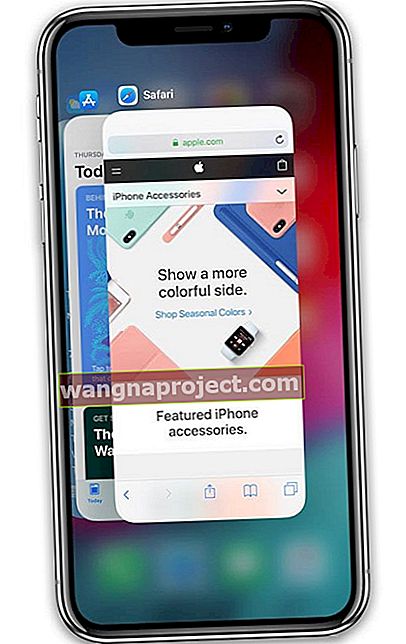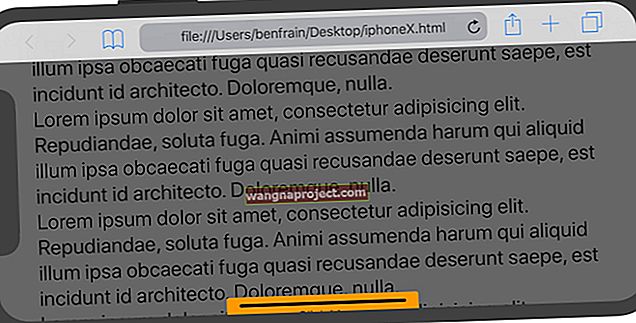Всички знаем, че редизайнът на iPhone X Series променя начина, по който правим доста неща, като например да достигнем Siri, да отворим Control Center, дори да изключим самия телефон - всички различни. И всички неща, които трябва да научим отново!
Един неочакван урок е, че обичайният ни метод за принудително затваряне на приложение изглежда не работи на iOS 11 и iPhone X / XS / XR и по-нов модел iPad (без бутони за дома.) И така, как затваряте приложения на вашия iPhone Серия X или iPad без бутон за начало?
Всичко за приложенията за принудително затваряне на iPhone и iDevices
Apple препоръчва принудително затваряне на приложение само ако трябва да го рестартирате или ако приложението се срине или не работи по друг начин.
Затварянето на приложения не подобрява производителността на вашето устройство, освен ако приложението не действа. Приложенията, които виждате във вашия превключвател на приложения, са в спряно състояние и обикновено не използват никой от ресурсите на вашето устройство.
В зависимост от настройките ви обаче някои приложения се изпълняват във фонов режим, ако сте активирали опресняването на фона.
Apple твърди, че принудителното затваряне на приложение не подобрява живота на батерията. Всъщност излишното излизане от приложения може действително да изтощи батерията, защото iOS трябва да презареди приложението.
Няма бутон за начало, няма проблем!
Когато имахме вече неработещия бутон Начало, беше лесно като двойно натискане и плъзгане нагоре по визуализацията на приложението, след като конкретното приложение беше намерено.
На вашия iPhone X Series или по-нов iPad рутината е малко по-различна - първо натиснете и задръжте долната си лента с жестове, след това плъзнете нагоре, за да разкриете всички карти за предварителен преглед на приложението във вашия превключвател на приложения.

За хората, които използват iOS 12 и по-нова версия, нещата се връщат към основите!
- На iPhone или iPad без бутон за начало от началния екран, плъзнете нагоре от долната част на екрана и поставете леко на пауза в средата на екрана, за да отворите превключвателя на приложения
- Плъзнете надясно или наляво, за да намерите приложението, което искате да затворите
- Плъзнете нагоре върху визуализацията на приложението, за да го затворите

Някои хора ни казват, че трябва да добавят кратко задържане, след като плъзгат нагоре отдолу към средата на екрана си, за да извикат превключвателя на приложения.
Използвате iOS 11?
Ако вашият iPhone или iPad без бутон за начало използва iOS11, трябва да докоснете и задържите визуализацията на приложението и след това да докоснете знака минус, за да затворите приложението.
-
- Отворете вашия превключвател на приложения. Плъзнете нагоре от долната лента за жестове и направете пауза, докато пръстът ви все още оказва натиск върху дисплея. Картите с приложения трябва да се попълнят. Просто прекарайте пръст през тях и намерете приложението, което искате да затворите
- Принудително докосване . Натиснете и задръжте (или докоснете и задръжте) визуализацията на приложението, докато в ъгъла се появи червен символ минус (-)
- Сега затворете това приложение. Докоснете знака минус, за да затворите ИЛИ плъзнете нагоре върху картата за визуализация на приложението

За съжаление, много хора с iPhone X модели ни казват, че просто не работи. Вместо това те се пренасочват към началния екран - изобщо не това, което са искали!
Ето Scoop за принудително затваряне на приложения на вашия iPhone или iPad (без бутон за начало) с помощта на iOS 11
Необходимо е силно докосване! Трябва да принудите да докоснете (или да докоснете и задържите), докато плочките за визуализация на приложението покажат иконата минус (-) в ъгъла, след което плъзнете нагоре, за да затворите.
Когато просто плъзнете нагоре, без да докосвате със сила, iPhone или iPad без бутон за начало ви изпраща обратно към началния екран. Да, това е поредната корекция на Apple и тази, която харесва някои други (някой в Центъра за управление?), Които определено отнема известно време да свикне. 
Apple казва, че плъзгане нагоре и пауза прави същото като принудително докосване, така че ако нямате късмет с един метод, опитайте друг!
Как да превключвате между приложения на iPhone и iPad без бутони за начало
Превключване между приложения на iPhone X Series или по-нова версия или по-нов модел iPad:
- Плъзнете нагоре отдолу към средата на екрана и задръжте, докато видите App Switcher
- Плъзнете наляво или надясно, за да намерите приложението, което искате да използвате
- Докоснете приложението
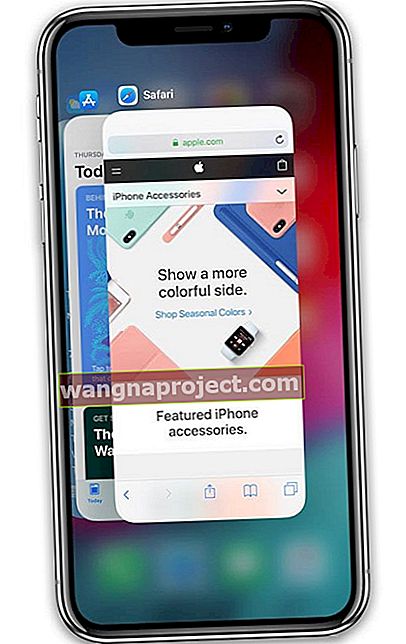
Плъзнете наляво или надясно по долния край
Друг начин за превключване между приложения на телефон от серия iPhone X (XS / XR / X) или iPad без бутон за начало е да плъзнете наляво или надясно по долния край на екрана, точно под лентата за жестове вкъщи. 
Това действие ви циклизира през всичките ви отворени приложения. Плъзгане отляво надясно ще ви отведе до последното използвано преди това приложение, а прекарване отдясно наляво ще ви отведе до всички приложения.
Не забравяйте да стъпвате внимателно!
Затварянето на приложения никога не трябва да бъде вашата рутина. Когато имате неотговарящо приложение или проблемно приложение, затварянето му по този начин (принудително затваряне) е приемливо и може би дори необходимо.
НО ако затваряте приложения с надеждата да спестите часове и часове живот на батерията, това не работи! Когато не се използват, повечето приложения са в спряно състояние, като отнемат малко или никакви ресурси. Така че принудителното им затваряне и отварянето им отново може действително да използва повече сила!
Ако батерията е ваша грижа, е много по-добре да изключите опресняването на фоновото приложение, да използвате режим на ниска консумация на енергия и да следвате тези други стратегии за пестене на батерията.
Най-доброто нещо за вашия iPhone и iPad
Ако можете да направите само едно нещо, за да запазите телефона си от iPhone X Series или по-новия iPad за дълги разстояния, препоръчваме да изключите поне веднъж седмично. Това е пълно изключване!
Или като използвате Настройки> Общи> Изключване или натиснете едновременно един от бутоните за сила на звука и страничния бутон и задръжте за няколко секунди. След това просто „плъзнете, за да се изключите“, точно както всеки друг iPhone.